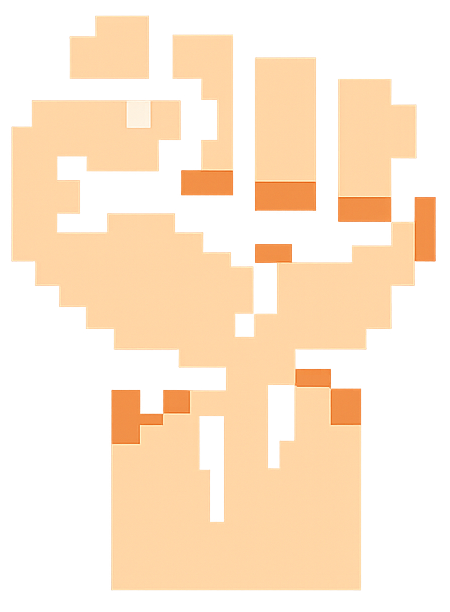Xset: تفاوت بین نسخهها
(معرفی xset و تنظیم سرعت حرکت ماوس گیمینگ) |
(بدون تفاوت)
|
نسخهٔ ۲۱ آبان ۱۳۹۴، ساعت ۱۳:۳۵
xset - ابزار اعمال اولویت های کاربر برای سیستم پنجره X است و امروزه اغلب برای حل مشکلات ماوس استفاده میشود با استفاده از xset میتوانید تنظیماتی را در قسمت های تعاملی اعم از led های کیبرد ,تنظیمات آن و تنظیمات سرعت ماوس استفاده کنید
برای نمایش لیست وسیله های قابل کنترل و مقادیر کنونی آنها توسط xset میتوانید دستور زیر را در ترمینال وارد کنید:
$ xset q
تنظیمات سرعت ماوس
اگر از ماوس گیمینگ استفاده کنید حتما متوجه خواهید شد که در تنظیمات ماوس سیستم عاملتان هیچ قسمتی برای تنظیم سرعت ماوس مشاهده نمیشود و تنها قادر به تنظیم کیبرد خواهید بود که در اینگونه موارد, xset راه حل ساده ای خواهد بود برای مشاهده سرعت حرکت فعلی ماوس پس از وارد کردن دستور xset q به سطر Pointer Control رفته و مقدار عددی مقابل acceleration را مد نظر قرار دهید. برای تغییر این مقدار میتوانید از دستور زیر استفاده کنید:
$ xset mouse 2
که در اینجا مقدار 2 همان سرعت حرکت ماوس خواهد بود باید توجه داشته باشید که این مقدار هرچه بالاتر باشد سرعت حرکت ماوس بیشتر خواهد بود همچنین حواستان باشد که از ترمینال خارج نشوید تا اگر سرعت ماوس را به حد غیر قابل تحملی تنظیم کردید بتوانید به حالت گذشته بازگردید.
اجرای تنظیمات پس از روشن شدن سیستم
باید مد نظر قرار دهید که تنظیماتی که در xsetاجرا میشوند پس از اجرای دوباره سیستم از بین میبرند برای حل این مورد میتوانید از راه حل ما استفاده کنید: در پوشه home یک فایل خالی ایجاد کنید و آنها به وسیله gedit باز کنید و در سطر اول آن دستور زیر را وارد کنید:
$ #!/bin/bash
و در سطر بعد آن همان دستوری را که برای تنظیم سرعت ماوس تنظیم کرده بودید را وارد کنید برای مثال:
$ xset mouse 1/5
توجه داشته باشید که نماد $ در کد نمونه را کپی نکنید!
فایل را ذخیره کرده و از gedit خارج شوید سپس برای تنظیم قابل اجرا بودن آن روی فایل کلیک راست زده و گزینه properties را انتخاب کنید به تب permissions رفته و تیک Allow executing file as program را بزنید. سپس در نرم افزار startup را باز کنید روی دکمه Add کلیک کنید ,نام عملیات را در قسمت name نوشته و فایلی که ساختید را در قسمت commend با استفاده از گزینه Browse... انتخاب کنید ,گزینه Save را دوباره کلیک کنید و پایان :)
تصویر کل عملیات
مشاهده تصویر نمونه زیر کمک زیادی به شما میکند. مشاهده تصویر